用ps抠图怎样保存为矢量图
1、首先,在计算机上打开ps软件,如百下图所示,然后进入下一步。
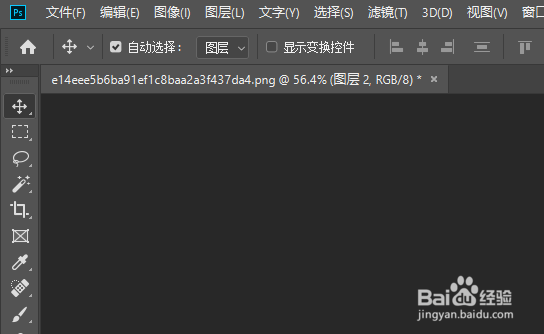
2、其次,完成上述步骤后,度点击文件-另存为,将抠好的图保存为JPG格式,如下图所示,然后进入下一知步。道

3、接着,完成上述步骤后,打开AI,单击左上角版的【文件】选项,如下图所示,然后进入下一步。
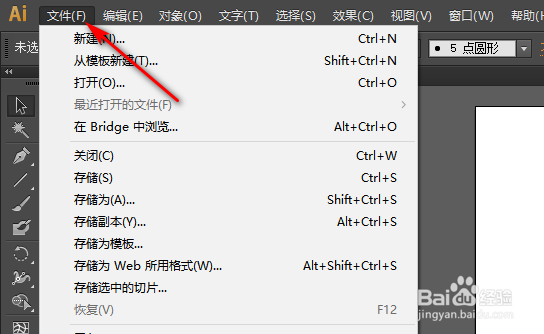
4、然后,单击下拉菜单栏中的【置入】选项,如下图所示,然后进入下一步。
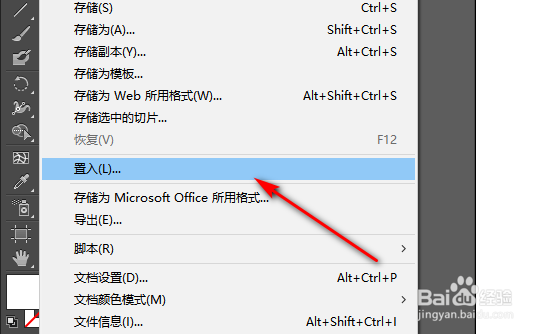
5、随后,在弹出窗口中,选择刚ps保存的图片,单击【置入】按钮,如下图所示,然后进入下一步。
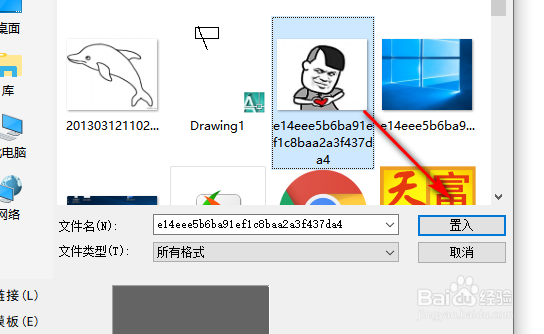
6、接着,完成上述步骤后,先单击上方菜单栏的嵌入,再单权击【图像描摹】按钮,如下图所示,然后进入下一步。
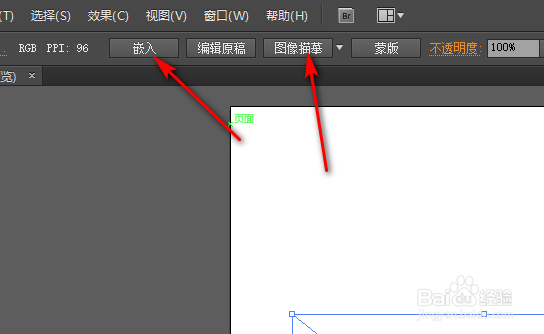
7、最后,就将图片转换为矢量图了,如下图所示。这样,问题就解决了。
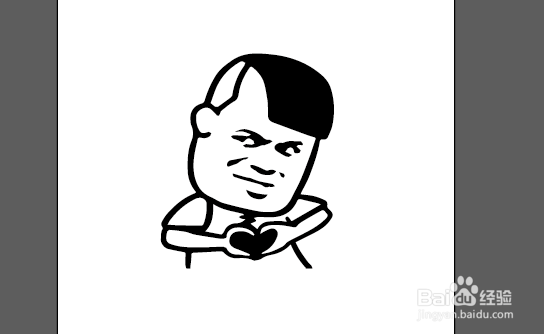
声明:本网站引用、摘录或转载内容仅供网站访问者交流或参考,不代表本站立场,如存在版权或非法内容,请联系站长删除,联系邮箱:site.kefu@qq.com。
阅读量:30
阅读量:56
阅读量:194
阅读量:136
阅读量:22